CHAP02建筑图形设计 绘制基本图形
基本建筑图形绘制全解

输入命令:l(line)。
2.“矩形”命令
选择“绘图”→“矩形”命令。
单击“绘图”工具栏中的“矩形”按钮
在“二维绘图”控制面板中单击“ 矩形”按钮。 输入命令:rec(rectang)。
2.1.1 “直 线” “矩 形” 命 令
绘制时可以用矩形命令rectang的圆角矩形方式绘制一个圆端形, 再用偏移命令offset画出其他平行线。
运动场跑道
2.1.2 绘 制 运 动 场 跑 道
课外连接
(1)使用正交功能绘制水平与垂直线。“正交” 开关按钮(位于状态栏)是绘制水平与垂直线的一种辅 助工具,是AutoCAD中最常用的工具之一。绘制水平与 垂直线时,先启用“直线”命令,再单击“正交”按钮 ,这时就启用了正交功能,在绘图区光标只能沿水平与 垂直方向移动,指示线段的方向,输入线段的长度值, 即可绘制水平与垂直方向的线段(这时不用输入坐标值 )。 (2)绘制的矩形是一个整体,编辑时必须通过分 解命令将其分解成单个的线段,同时矩形也失去线宽性 质。 (3)建筑工程图形中使用的矩形较多,如房屋立 面图和门窗图。
“圆弧”下拉菜单
2.3.1 “圆” “圆 弧” 命 令
绘 制 平 面 图
( 1)
绘制水平线段。 2.3.2 绘 制 平 面 图 形
将极轴高为打开状态,并设置极轴角增量为30°,绘 (2) 制斜线,或用相对极坐标绘制斜线。
用“相切、相切、半径(T)”方式绘制φ100的圆。 用“相切、相切、相切(A)”方式绘制小圆。
在钢筋布置图中,为了突出构件中钢筋的位置, 规定将构件的外形轮廓线用细实线画出,钢筋用粗 实线画出,钢筋的断面用小黑圆点表示。设圆环内 径为0,则绘制的圆环为实心圆,可用来表示钢筋 的断面。现浇水泥圆柱也可用小黑圆点表示。
建筑结构平面图和基础图怎么绘制?看完不仅懂操作,还懂了原理
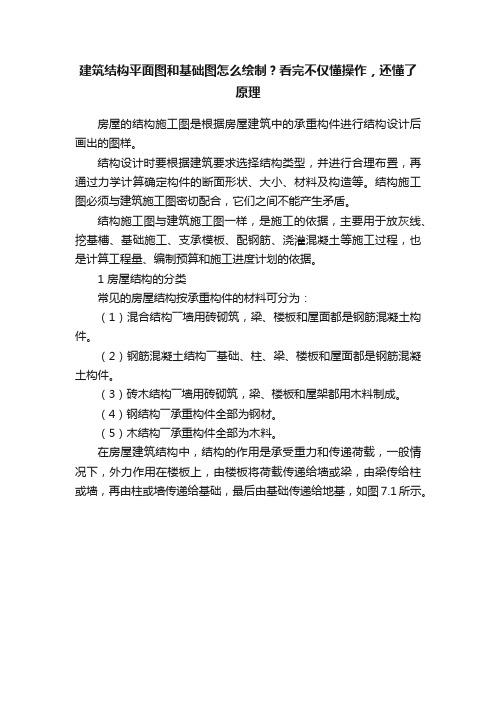
建筑结构平面图和基础图怎么绘制?看完不仅懂操作,还懂了原理房屋的结构施工图是根据房屋建筑中的承重构件进行结构设计后画出的图样。
结构设计时要根据建筑要求选择结构类型,并进行合理布置,再通过力学计算确定构件的断面形状、大小、材料及构造等。
结构施工图必须与建筑施工图密切配合,它们之间不能产生矛盾。
结构施工图与建筑施工图一样,是施工的依据,主要用于放灰线、挖基槽、基础施工、支承模板、配钢筋、浇灌混凝土等施工过程,也是计算工程量、编制预算和施工进度计划的依据。
1 房屋结构的分类常见的房屋结构按承重构件的材料可分为:(1)混合结构――墙用砖砌筑,梁、楼板和屋面都是钢筋混凝土构件。
(2)钢筋混凝土结构――基础、柱、梁、楼板和屋面都是钢筋混凝土构件。
(3)砖木结构――墙用砖砌筑,梁、楼板和屋架都用木料制成。
(4)钢结构――承重构件全部为钢材。
(5)木结构――承重构件全部为木料。
在房屋建筑结构中,结构的作用是承受重力和传递荷载,一般情况下,外力作用在楼板上,由楼板将荷载传递给墙或梁,由梁传给柱或墙,再由柱或墙传递给基础,最后由基础传递给地基,如图7.1所示。
2 结构施工图的内容根据建筑各方面的要求,进行结构造型和构件布置,再通过力学计算,决定房屋各承重构件(如图7.2)的材料、形状、大小以及内部构造等,并将设计结果绘成图样,以指导施工,这种图样称为结构施工图,简称“结施”。
结构施工图通常包括结构设计总说明(对于较小的房屋一般不必单独编写)、基础平面图及基础详图、楼层结构平面图、屋面结构平面图以及结构构件(例如梁、板、柱、楼梯、屋架等)详图。
(1)结构设计说明包括抗震设计与防火要求,地基与基础,地下室,钢筋混凝土各种构件,砖砌体,后浇带与施工缝等部分选用的材料类型、规格、强度等级,施工注意事项等。
很多设计单位已将上述内容一一详列在一张“结构说明”图纸上,供设计者选用。
(2)结构平面图① 基础平面图,工业建筑还包括设备基础布置图。
cad基本图形教程

cad基本图形教程CAD基本图形教程CAD是计算机辅助设计的缩写,是一种运用计算机技术进行设计、图形处理与分析的工具。
在工程设计、建筑、制造业等领域,CAD已经成为一个不可或缺的工具。
本篇教程将介绍CAD的基本图形操作,包括直线、圆、多边形等基本图形的绘制。
一、绘制直线在CAD软件中,绘制直线是最基本的操作之一。
首先打开CAD软件,选择“绘制直线”命令。
然后,点击图纸上的起点,拖动鼠标绘制直线,再点击终点结束绘制。
二、绘制圆绘制圆也是常见的操作之一。
选择“绘制圆”命令后,点击图纸上的圆心,拖动鼠标绘制圆的半径,再点击确定圆的位置和大小。
三、绘制矩形绘制矩形也是常见的操作之一。
选择“绘制矩形”命令后,点击图纸上的一个角点,然后拖动鼠标绘制矩形的宽度和高度,再点击确定矩形的位置和大小。
四、绘制多边形绘制多边形可以选择“绘制多边形”命令。
选择绘制的边数后,点击图纸上的一个起点,然后逐个点击图纸上的点,最后再点击起点来结束绘制。
五、修改图形在CAD中,还可以对已有的图形进行修改。
例如,可以选择“移动”命令来移动图形的位置;选择“旋转”命令来旋转图形;选择“缩放”命令来改变图形的大小;还可以选择“修剪”命令来修剪图形的一部分。
六、绘制曲线除了基本的直线、圆、矩形和多边形,CAD还可以绘制曲线。
选择“绘制曲线”命令后,点击图纸上的一些点,然后可以通过调整控制点来改变曲线的形状。
七、添加文字在CAD中,还可以添加文字来标注图形或者添加说明。
选择“添加文字”命令后,点击图纸上的一个位置,然后输入文字内容,并选择文字的字体、大小和对齐方式。
八、图层管理在CAD中,可以利用图层管理功能来控制图形的显示和隐藏。
可以选择“图层管理器”命令来打开图层管理界面,然后可以添加、删除或修改各个图层的属性。
九、保存和打印图纸在完成绘图后,可以选择“保存”命令将图纸保存到指定的文件夹中。
同时,还可以选择“打印”命令来打印图纸,将其变成实体形式。
建筑制图标准图样画法
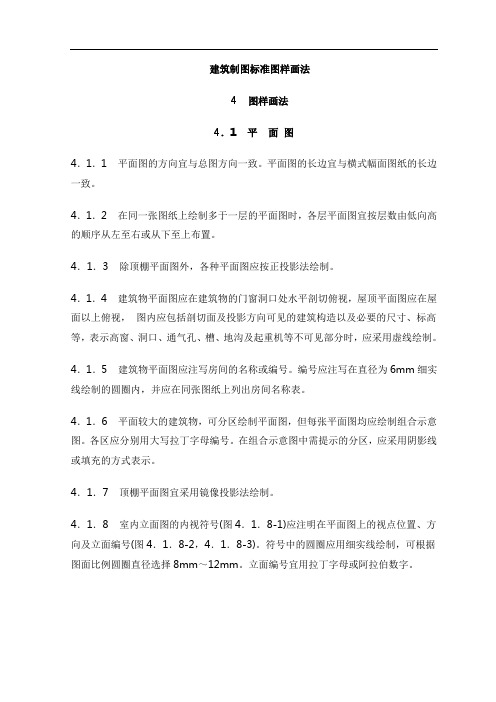
建筑制图标准图样画法4 图样画法4.1 平面图4.1.1 平面图的方向宜与总图方向一致。
平面图的长边宜与横式幅面图纸的长边一致。
4.1.2 在同一张图纸上绘制多于一层的平面图时,各层平面图宜按层数由低向高的顺序从左至右或从下至上布置。
4.1.3 除顶棚平面图外,各种平面图应按正投影法绘制。
4.1.4 建筑物平面图应在建筑物的门窗洞口处水平剖切俯视,屋顶平面图应在屋面以上俯视,图内应包括剖切面及投影方向可见的建筑构造以及必要的尺寸、标高等,表示高窗、洞口、通气孔、槽、地沟及起重机等不可见部分时,应采用虚线绘制。
4.1.5 建筑物平面图应注写房间的名称或编号。
编号应注写在直径为6mm细实线绘制的圆圈内,并应在同张图纸上列出房间名称表。
4.1.6 平面较大的建筑物,可分区绘制平面图,但每张平面图均应绘制组合示意图。
各区应分别用大写拉丁字母编号。
在组合示意图中需提示的分区,应采用阴影线或填充的方式表示。
4.1.7 顶棚平面图宜采用镜像投影法绘制。
4.1.8 室内立面图的内视符号(图4.1.8-1)应注明在平面图上的视点位置、方向及立面编号(图4.1.8-2,4.1.8-3)。
符号中的圆圈应用细实线绘制,可根据图面比例圆圈直径选择8mm~12mm。
立面编号宜用拉丁字母或阿拉伯数字。
4.2 立面图4.2.1 各种立面图应按正投影法绘制。
4.2.2 建筑立面图应包括投影方向可见的建筑外轮廓线和墙面线脚、构配件、墙面做法及必要的尺寸和标高等。
4.2.3 室内立面图应包括投影方向可见的室内轮廓线和装修构造、门窗、构配件、墙面做法、固定家具、灯具、必要的尺寸和标高及需要表达的非固定家具、灯具、装饰物件等。
室内立面图的顶棚轮廓线,可根据具体情况只表达吊平顶或同时表达吊平顶及结构顶棚。
4.2.4 平面形状曲折的建筑物,可绘制展开立面图、展开室内立面图。
圆形或多边形平面的建筑物,可分段展开绘制立面图、室内立面图,但均应在图名后加注“展开”二字。
02 绘制基本建筑图形

第2章绘制基本建筑图形本章简介:本章主要介绍绘图辅助工具和基本建筑图形的绘制方法,如点、直线、圆、圆弧、矩形、正多边形等。
本章介绍的知识可帮助用户学习如何绘制基本的建筑图形,为绘制复杂的建筑工程图打下良好的基础。
课堂学习目标利用坐标绘制直线利用辅助工具绘制直线绘制平行线绘制垂线绘制点绘制圆、圆弧和圆环绘制矩形和正多边形2.1绘制办公桌操作目的操作步骤相关工具利用绘制直线的辅助工具来绘制办公桌。
办公桌效果图121.绘制辅助工具状态栏中集中了AutoCAD的绘图辅助工具,包括“捕捉”、“栅格”、“正交”、“极轴”、“对象捕捉”、“对象追踪”、“动态输入”等工具。
2.利用坐标绘制直线直线命令可以用于创建线段,它是建筑制图中使用最为广泛的命令之一。
直线命令可以绘制一条线段,也可以绘制连续折线。
启用直线命令后,利用鼠标指针指定线段的端点或输入端点的坐标,AutoCAD会自动将这些点连接成线段。
启用命令方法如下。
工具栏:“绘图”工具栏中的“直线”按钮菜单命令:“绘图> 直线”3.利用辅助工具绘制直线AutoCAD系统提供了许多绘图辅助工具,利用这些工具可以快速、精确地绘制图形对象。
利用正交功能绘制水平与竖直直线利用极轴追踪功能绘制直线利用对象捕捉方式绘制直线4.绘制平行线在绘制建筑工程图时,平行线通常有两种绘制方法:一是利用“偏移”命令绘制平行线,用户需要输入偏移的距离并指定偏移的方向;二是利用对象捕捉功能绘制平行线,用户需要选择平行线通过的点并指定平行线的长度。
利用“偏移”命令绘制平行线利用平行捕捉功能绘制平行线5.绘制垂线在绘制建筑工程图时,垂线通常有两种绘制方法:一是利用“构造线”命令绘制垂线,用户可通过已知直线上的某点来绘制其垂线;二是利用对象捕捉功能的重足模式绘制垂线,用户可通过直线外的某点来绘制已知直线的垂线。
利用“构造线”命令绘制垂线利用垂足捕捉功能绘制垂线2.1.4 实战演练-绘制茶桌图形利用“直线”工具绘制茶桌图形。
建筑平面图的绘制方法和步骤

一、建筑平面图的绘制方法和步骤如图1-6-10所示,建筑平面图的绘制方法和步骤如下:(1)绘制墙身定位轴线及柱网。
如图1—6—10的图(a)。
(2)绘制墙身轮廓线、柱子、门窗洞口等各种建筑构配件。
如图1-6-10的图(b)。
注意:轴圈半径:1000MM;墙体用多线绘制,线宽90(3)绘制楼梯、台阶、散水等细部。
如图1-6-10的图(c)。
(4)检查全图无误后,擦去多余线条,按建筑平面图的要求加深加粗,并进行门窗编号,画出剖面图剖切位置线等.如图1—6-10的图(d)。
(5)尺寸标注。
一般应标注三道尺寸,第一道尺寸为总尺寸,第二道为轴线尺寸,第三道为细部尺寸。
注意:按标准,第一道尺寸线与最外台阶线10—15MM(扩大100倍),其他尺寸结距离700MM;指北针:半径1200,底部300线宽(6)图名、比例及其他文字内容。
汉字写长仿宋字:图名字高一般为7~10号字,图内说明字一般为5号字.尺寸数字字高通常用3。
5号。
字形要工整、清晰不潦草。
二、建筑立面图的绘图方法和步骤如图1—6—13所示,建筑立面图的绘图方法和步骤如下:(1)室外地坪线、定位轴线、各层楼面线、外墙边线和屋檐线。
如图1-6-13(a)。
(2)画各种建筑构配件的可见轮廓,如门窗洞、楼梯间,墙身及其暴露在外墙外的柱子.如图1-6-13(b). 。
(3)画门窗、雨水管、外墙分割线等建筑物细部。
如图1—6—13(c)。
(4)画尺寸界线、标高数字、索引符号和相关注释文字。
(5)尺寸标注。
(6)检查无误后,按建筑立面图所要求的图线加深、加粗,并标注标高、首尾轴线号、墙面装修说明文字、图名和比例,说明文字用5号字。
如图1-6-13(d)注意:标高符号为等腰三角形,顶点到对边300距离.三、建筑剖面图的绘制方法和步骤建筑剖面图的绘制方法和步骤如下:(1)画地坪线、定位轴线、各层的楼面线、楼面。
如图1—6-15(a)。
(2)画剖面图门窗洞口位置、楼梯平台、女儿墙、檐口及其他可见轮廓线。
建筑形体的图样画法.ppt

对称符号
图形上下 左右对称的
只画一半
只画四分之一
各画一半
简化画法(二)
续
当只需表示物体某一部分的形状时,可只画出该部分的图形,其 余部分折去不画,在断开处画上折断线。 当长构件有等断面或断面按一定规律变化时,可假想折断一部分, 在断开处两侧画上折断线。
通用折断画法 实心体 空心体 木材
L=折断前原长度 L=折断前原长度
§6-2 剖面图
一、剖面图的形成
假想用剖切面在形体的适当部位剖切开,移去处于观察者 和截平面之间的部分,对留下部分按正投影法投影所得的图样
称为剖面图。
剖面图
图中有虚线,不便于
画图、注尺寸和看图
V
P
剖面图除应画出剖切面切到 部分的图形外,还应画出沿投射 方向看到的部分。
二、剖面图的画法
1)由于剖切面是假想的,所以只在画剖面图时,才假想将 形体切去一部分。在画另一个投影时,则应按完整的形体画出。
先用粗实线画断面轮廓线,再用细实线画断面以下的 房屋全剖 可见轮廓线,门线为中粗线。
1
1
C1
C2
M2
C1
M1
M2
1-1(平面图)
用一个剖切平面剖切(全剖)
适用于表示内部 有不可见轮廓线 的物体。
应先看懂物体的 内外形状,并确 定剖切面与物体 的截交线和断面。
画出断面后,还 1 应画出断面后可 见的轮廓线。 一般不画虚线。
要画出形体被剖开后整个余下部分的投影。
(二)剖面图是被剖开形体的投影,是体的投影,而断面图 只是一个截口的投影,是面的投影。被剖开的形体必有一个 截口,所以剖面图必然包含断面图在内,而断面图虽属于剖 面图的一部分,但一般单独画出。
建筑平面图的图例绘制介绍

表6-1常用构造及配件图例序号名称图例说明1 墙体应加注文字或填充图例表示墙体材料,在项目设计图纸说明中列材料图例表给予说明2 隔断1.包括板条抹灰、木制、石膏板、金属材料等隔断2.适用于到顶与不到顶隔断3 栏杆4楼梯1.图4为底层楼梯平面,图5为中间层楼梯平面,图6为顶层楼梯平面2.楼梯及栏杆扶手的形式和梯段踏步数应按实际情况绘制5 6 7坡道图7为长坡道,图8为门口坡道89 墙预留槽1.以洞中心或洞边定位2.宜以涂色区别墙体和留洞位置序号名称图例说明10 烟道1.阴影部分可以涂色代替2.烟道与墙体为同一材料,其相接处墙身线应断开11 通风到12 空门洞h为门洞高度13单扇门(包括平开或单面弹簧)1.门的名称代号用M2.图例中剖面图左为外、右为内,平面图下为外、上为内3.立面图上开启方向线交角的一侧为安装合页的一侧,实线为外开,虚线为内开4.平面图上的开启线应90º或45º开启,开启弧线宜绘出5.立面图上的开启线在一般设计图中可不表示,在详图及室内设计图上应表示6.立面形式应按实际情况绘制14双扇门(包括平开或单面弹簧)续表序号名称图例说明15墙中双扇推拉门 1.门的名称代号用M2.图例中剖面图左为外、右为内,平面图下为外,上为内3.立面形式应按实际情况绘制16 墙外单扇推拉门17 墙外双扇推拉门18 单扇双面弹簧门 1.门的名称代号用M2.图例中剖面图左为外、右为内,平面图下为外、上为内3.立面图上开启方向线交角的一侧为安装合页的一侧,实线为外开,虚线为内开4.平面图上的开启线在一般设计图上应表示6.立面形式应按实际情况绘制19 双扇双面弹簧门20 单扇内外开双层门(包括平开或单面弹簧)续表序号名称图例说明21 转门1.门的名称代号用M2.图例中剖面图左为外、右为内,平面图下为外、上为内3.平面图上门线应90º或45º开启,开启弧线宜绘出4.立面图上的开启线在一般设计图中可不表示,在详图及室内设计图上应表示5.立面形式应按实际情况绘制22 竖向卷帘门23 单层固定窗1.窗的名称代号用C表示2.立面图中的斜线表示窗的开启方向,实线为外开,虚线为内开;开启方向线交角的一侧为安装合页的一侧,一般设计图中可不表示24 单层外开平开窗4.平面图和剖面图上的虚线仅说明开关方式,在设计图中不需要表示5.窗的立面形式应按实际情况绘制6.小比例绘图时平、剖面的窗线可用单粗实线表示25 单层内开平开窗26 双层内外开平开窗续表序号名称图例说明27 推拉窗1.窗的名称代号用C表示2.图例中剖面图左为外、右为内,平面图下为外、上为内3.窗的立面形式应按实际情况绘制4.小比例绘图时平、剖面的窗线可用单粗实线表示28 百叶窗1.窗的名称代号用C表示2.立面图中的斜线表示窗的开启方向,实线为外开,虚线为内开;开启方向线交角的一侧为安装合页的一侧,一般设计图中可不表示3.图例中剖面图左为外、右为内,平面图下为外、上为内4.平面图和剖面图上的虚线仅说明开关方式,在设计图中不需表示5.窗的立面形式应按实际情况绘制29 高窗1.窗的称代号用C表示2.立面图中的斜线表示窗的开启方向,实线为外开,虚为内开;开启方向线交角的一侧为安装合页的一侧,一般设计图中可不表示。
建筑CAD绘图平面图详细讲解绘制_图文72页PPT

1、最灵繁的人也看不见自己的背脊。——非洲 2、最困难的事情就是认识自己。——希腊 3、有勇气承担命运这才是英雄好汉。——黑塞 4、与肝胆人共事,无字句处读书。——周恩来 5、阅读使人充实,会谈使人敏捷,写作使人精确。——培根
பைடு நூலகம்
建筑CAD绘图平面图详细讲解绘制_图文
56、极端的法规,就是极端的不公。 ——西 塞罗 57、法律一旦成为人们的需要,人们 就不再 配享受 自由了 。—— 毕达哥 拉斯 58、法律规定的惩罚不是为了私人的 利益, 而是为 了公共 的利益 ;一部 分靠有 害的强 制,一 部分靠 榜样的 效力。 ——格 老秀斯 59、假如没有法律他们会更快乐的话 ,那么 法律作 为一件 无用之 物自己 就会消 灭。— —洛克
建筑工程制图 基本形体PPT课件

轴线 母线
底圆
圆锥体
2.圆锥的投影
H面投影是一个圆周。 V面、W投影是等腰三角形。
Z
X
O
YW
YH
第41页/共68页
圆锥体
3. 圆锥体的投影分析
s'
s"
S
b'
c' (d')
a'
D
d"
a"
(b") B
c"
A
C
d
b
s
a
c
s'
Z
s"
H面投影是一个圆周为锥
面和底面的重影。
V面投影是等腰三角形。
第47页/共68页
6. 圆环面
圆环体
第48页/共68页
曲面体截交线
截交线投影作法:
可以采用描点法来求。即先求出曲线上一些点,包括三类特殊 点和一些一般点。然后将这些点光滑连线。
特殊点包括: 1.确定曲线轮廓的点。如:最左点、最右点、最高点、最低点、 最前点、最后点。 2. 截交线上位于曲面体轮廓线上的点:轴线上的点、中心线 上的点、截交线本身固有的特殊点。 3.截交线每面投影可见与不可见的分界点。 在求每类点时,可以采用曲面体上求点的方法来求。如:素 线法、纬圆法等。
第4页/共68页
三视图的形成
第5页/共68页
平面体
平面体的投影 平面体表面的点和线 平面与平面体表面的交线 两平面体表面的交线
第6页/共68页
平面立体
平面立体:表面全是平面的立体。 有:棱面、棱线、底面、底边线、顶点。
平面立体的投影,实质上是
各棱面、各棱线及各顶点的投影。
建筑CAD 2 AutoCAD绘制简单图形

精品文档
2.1.4 命令拓展
2.1绘制几何形体
2. 对象捕捉
(1)运行对象捕捉:点击状态栏的“对象捕捉”,可开启与关闭,快捷键为
F3
右击状态栏中的“对象捕捉”,弹出“草图设置”对话框 ,可
勾选
(2) 单点对象捕捉
按住Shift键或Ctrl键的同时,在绘图区域右击鼠标,然后从弹 出的对象捕捉快捷菜单中选择所需的对象捕捉模式
精品文档
说明
本书在开始讲解命令时,将命令以“【】” 括住,加以提醒;简捷命令放在命令全称 之后以“()”括住,如“Line”(L);命 令行显示的内容加字符底纹,“>>”后为每 一步的操作方法和解释;确认时统一以 “回车”表示。
精品文档
2.1.1 任务描述
2.1绘制几何形体
用“直线”和“删除”命令完成图 示图形,不标注尺寸。
2.1.3绘图步骤与解析
C
A
B
1.设置“图形界限”
2.用“直线”命令绘制上部三角形
3.用“直线”命令绘制下部矩形
重复【直线】命令 命令: line指定第一点: >>点三角形左下角点“A”点(当鼠标靠近三角 形左下角点时会出现一个橙色的方块,暂停显示为“端点”,此时点击 就可精确捕捉到直线的端点。这是因为状态行默认的“对象捕捉”设置 了端点并打开。详见本节“命令拓展”。) 指定下一点或 [放弃(U)]: 6000 >>鼠标竖直向下引出方向,键入“6000”, 回车。也可键入(@0,-6000)或(@6000<-90),回车。 指定下一点或 [放弃(U)]: 12000 >>鼠标水平向右引出,键入“12000”。 指定下一点或 [放弃(U)]: >>用鼠标点三角形的右下角点“B”点。 指定下一点或 [放弃(U)]: >>回制几何形体
